在WPS文字中,通过应用字符边框功能,能轻松实现网格布局的页面设计,其操作简便且高效。完成此法后,直接打印,即可在预设网格内手写创作。
1、 打开WPS,建立空白文字。
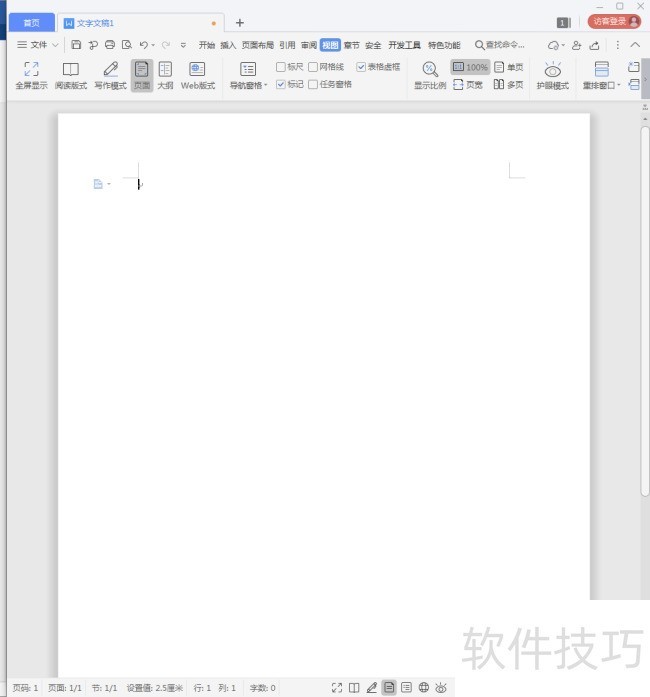
2、 在文档中录入超过一页的文字,且文字不分段。

3、 选中全部文字,点击【字符边框】。
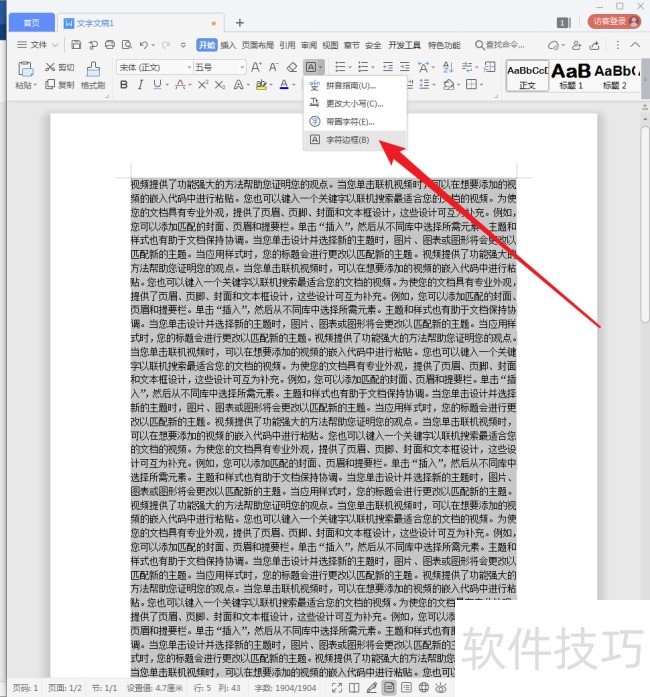
4、 则全部文字都添加上了字符边框,或者说,是为每一行文字都添加上了字符边框。
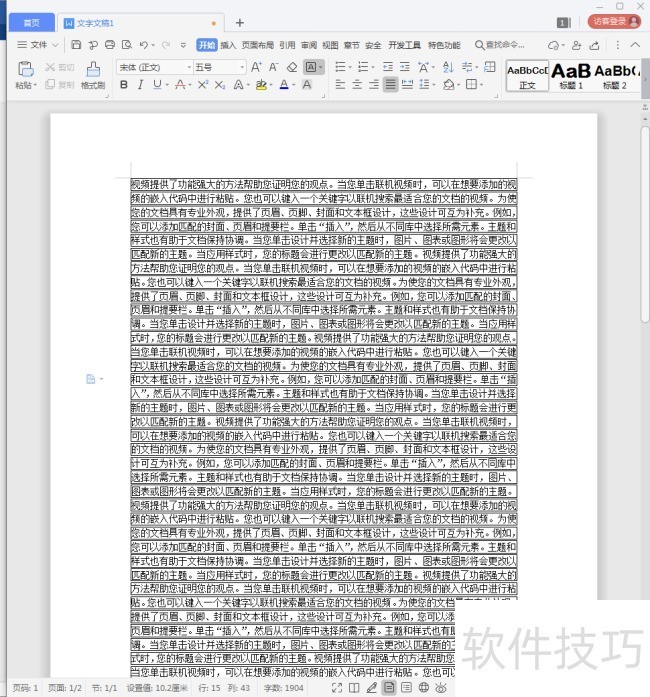
5、 然后设置合适的页边距。
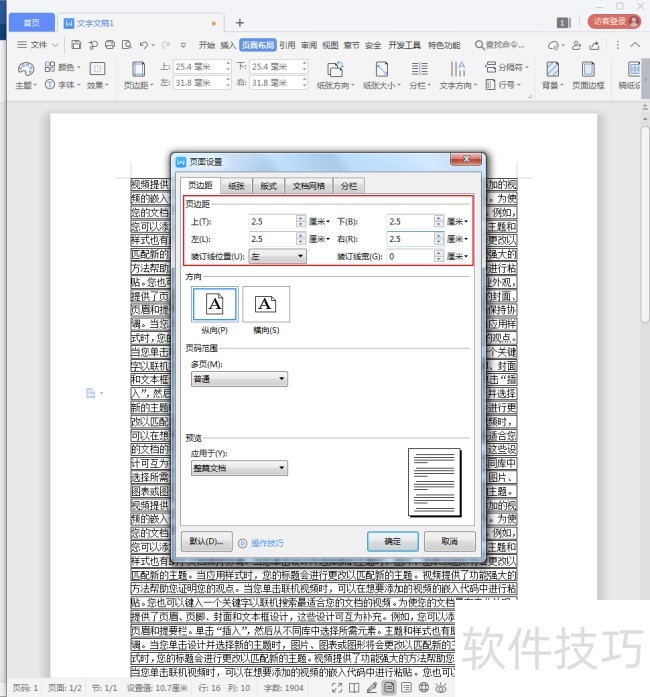
6、 再设置合适的字体大小。
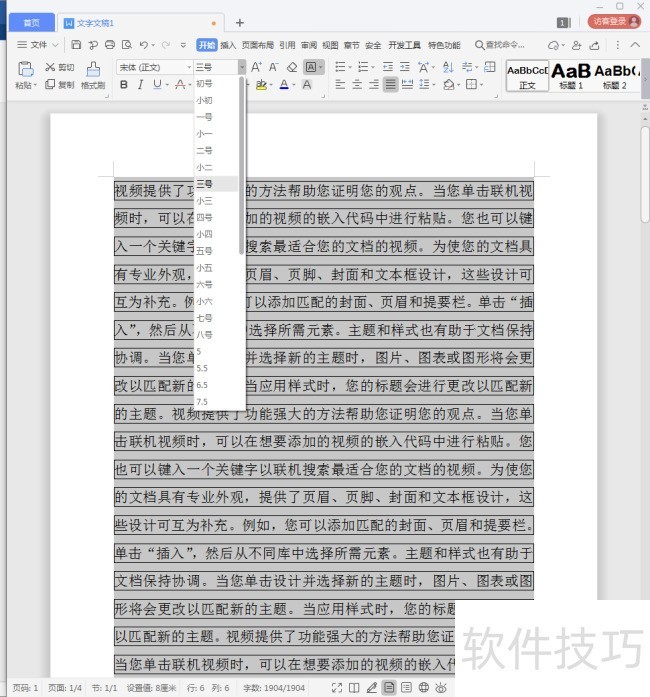
7、 以及设置合适的行距。
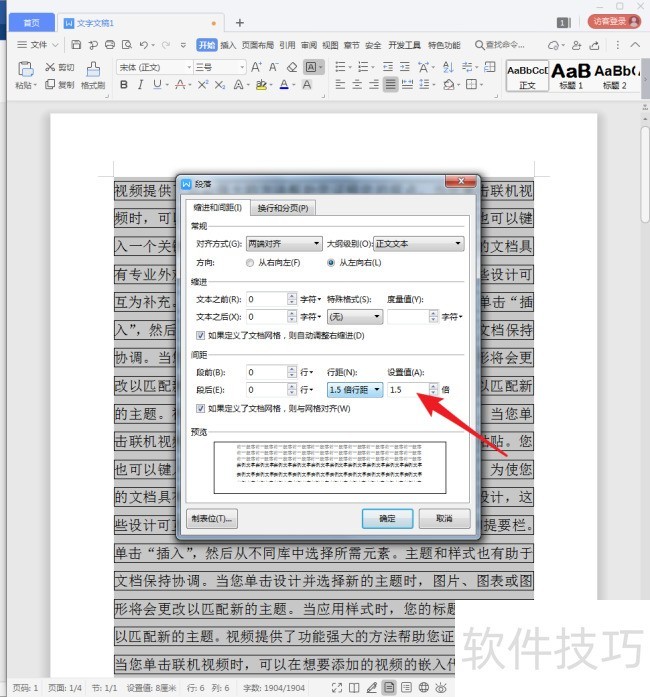
8、 上述前期项目设置完成后,最为关键的一步,把所有文字设置成白色。
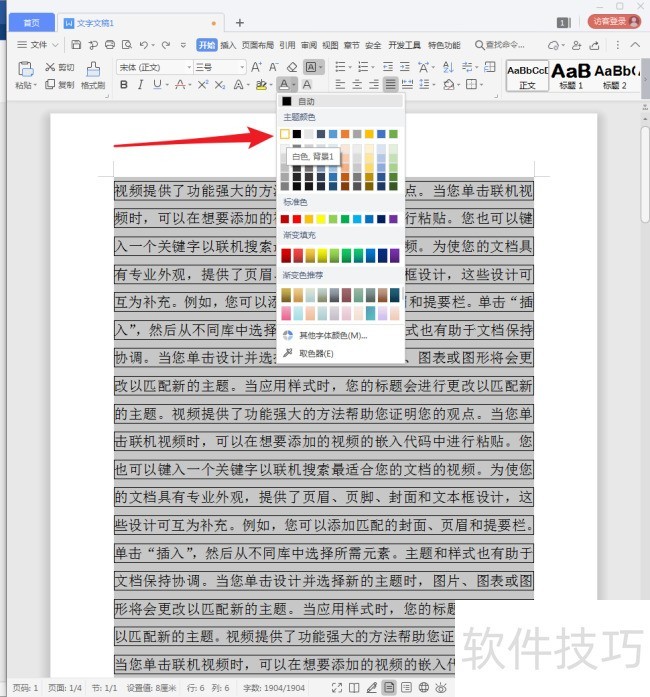
9、 这样,由于文字是白色,背景也是白色,所以看上去就只剩下了文字边框,就得到了网格页面。
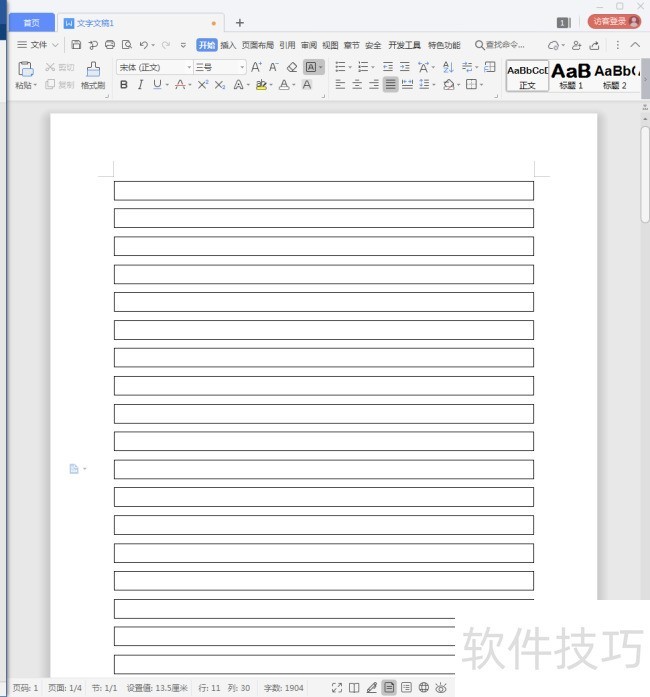
10、 如果不想行与行网格之间存在空白,则把行距设置为适宜的数值,而且选用【固定值】。
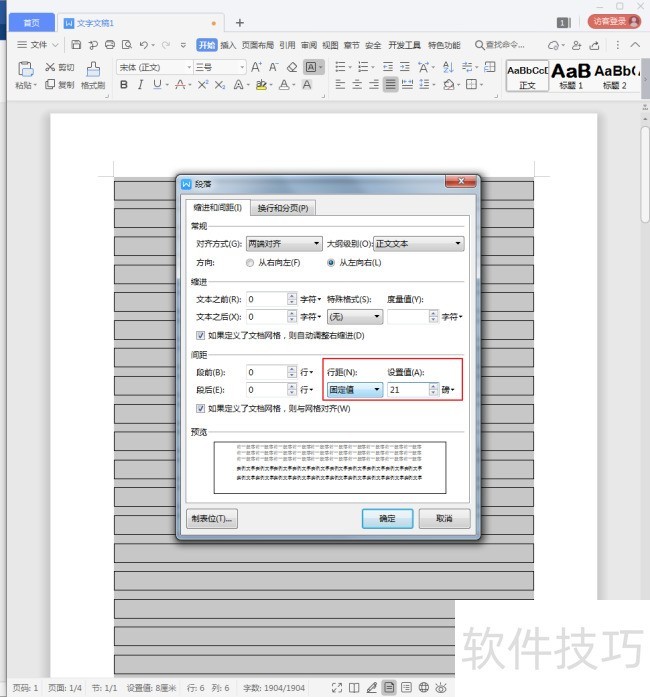
文章标题:WPS文字怎样使用字符边框巧妙制作网格页面?
文章链接://m.i-boarding.com/jiqiao/205314.html
为给用户提供更多有价值信息,ZOL下载站整理发布,如果有侵权请联系删除,转载请保留出处。
- 上一问:WPS怎么将单位设置为厘米
- 下一问:在wps2019中显示其编辑栏
相关软件推荐
其他类似技巧
- 2024-08-25 16:58:02如何在WPS Office工具邀请别人或自己做打卡任务
- 2024-08-25 16:57:01wps如何一次性打开多个表格
- 2024-08-25 16:56:02WPS怎么插入lookup函数
- 2024-08-25 16:54:01WPS/EXCLE表格怎么输入/设置金额,金额大写?
- 2024-08-25 16:51:01WPS表格怎么把阿拉伯数字变成大写的中文数字
- 2024-08-25 16:50:02wps文字如何打印隐藏文字
- 2024-08-25 16:49:01WPS excle如何预防输错数据——数据有效性
- 2024-08-25 16:45:02mac版wps怎么删除pdf文档的页面加载效果?
- 2024-08-25 16:44:01如何在WPS中设置页边距
- 2024-08-25 16:43:02wps怎么在箭头上写字
金山WPS Office软件简介
WPS大大增强用户易用性,供用户根据特定的需求选择使用,并给第三方的插件开发提供便利。ZOL提供wps官方下载免费完整版。软件特性:办公, 由此开始新增首页, 方便您找到常用的办公软件和服务。需要到”WPS云文档”找文件? 不用打开资源管理器, 直接在 WPS 首页里打开就行。当然也少不了最近使用的各类文档和各种工作状... 详细介绍»









